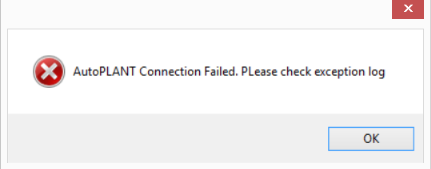| Der Iso-Extractor stürzt beim Öffnen einer erzeugten Iso ab, die über einen in In-Session verwalteten Arbeitsbereich von ProjectWise erstellt wurde. |
Sobald die Isometrie generiert ist, senden Sie sie an ProjectWise. Öffnen Sie dann die gepostete Isometrie in OpenPlant Isometrics Manager. |
Eine Fehlermeldung wird angezeigt, wenn in OpenPlant Isometrics Manager eine AutoPLANT-Isometrie generiert wird und OPIM nach dem AutoPLANT Modeler mit den folgenden Schritten installiert wurde:
- Installieren Sie AutoPlant PreReq und Modeler und installieren Sie dann OPIM CONNECT.
- Erstellen Sie ein neues Projekt im Project Administrator.
- Erstellen Sie eine neue Zeichnung im Projekt aus Vision.
- Öffnen Sie die Zeichnung und fügen Sie Rohrleitungskomponenten hinzu.
- Menü Import/Export laden und Isometrien aus OPIM-Schnittstelle generieren.
- Die folgende Fehlermeldung wird angezeigt:
|
- Lösung Nr. 1: Installieren Sie zunächst OpenPlant Isometrics Manager und dann erst AutoPLANT Prerequisites und AutoPLANT Modeler.
- Lösung Nr. 2: Gehen Sie wie folgt vor, um dieses Problem zu vermeiden:
- Beenden Sie die Tasks BPCom32Host und BPCOM32Domain im Task-Manager.
- Starten Sie BPCom32Host als Administrator von C:\Program Files (x86)\Bentley\Plant V8i\Bin\NGUtils\x86
- Wiederholen Sie die Schritte 2–5 wie beschrieben, um die Isometrie erfolgreich zu generieren.
|
Fehler beim Erzeugen einer AutoPLANT-Isometrie in einem für ProjectWise aktivierten Projekt mit der Einzelplatzversion von OpenPlant Isometrics Manager.Schritte zur Wiederherstellung:
- Öffnen Sie eine beliebige Rohrleitungszeichnung aus Vision.
- Fügen Sie einige Rohrleitungskomponenten wie Rohrleitungen, Bögen, Flansche, Ventile usw. hinzu.
- Speichern Sie die Zeichnung und erstellen Sie Isometrien über das Import/Export-Menüband in AutoPLANT.
- Öffnen Sie OpenPlant Isometrics Manager und melden Sie sich bei dem für ProjectWise aktivierten Projekt an.
- Wenn Sie versuchen, mit einer Linie Isometrien zu erzeugen, entsteht ein Fehler.
|
Starten Sie die Isometrien während einer Modellierungssitzung in AutoPLANT. |